Lỗi mạng 2000 xuất hiện khi xem một luồng trên Twitch và nó đã ngăn người dùng truy cập trang web bình thường và xem bất kỳ luồng nào. Nó thường xuất hiện trong phần trò chuyện và nó đã gây khó chịu cho rất nhiều người trên thế giới.
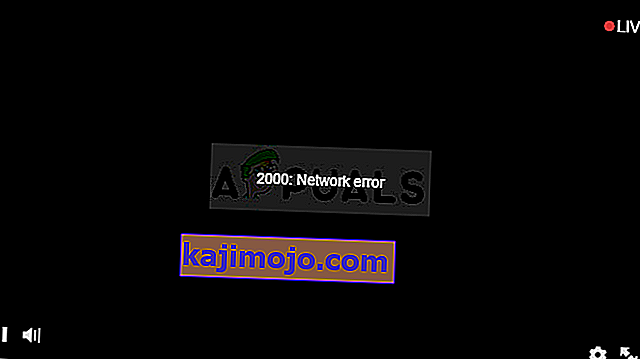
Có một số nguyên nhân gây ra sự cố và một số cách khắc phục. Xét trên thực tế Twitch.tv là một trang web trực tuyến, lỗi thường do máy chủ Twitch.tv bị hỏng hoặc do cấu hình trình duyệt không phù hợp nên vấn đề thường có thể được giải quyết dễ dàng. Hãy theo dõi phần còn lại của bài viết để tìm hiểu thêm.
Nguyên nhân gây ra lỗi mạng 2000?
Nếu lỗi không thể đổ lỗi cho máy chủ Twitch thì đó phải là lỗi do thiết lập trình duyệt của bạn. Một trong những nguyên nhân phổ biến nhất của vấn đề là do quá nhiều cookie duyệt trên máy tính của bạn. Xóa tất cả chúng sẽ giải quyết được vấn đề.
Một vấn đề phổ biến khác là có một phần mềm chống vi-rút chặn tất cả các liên kết Twitch vì một số lý do. Điều này thường xảy ra với các công cụ chống vi-rút miễn phí như Avast, AVG, v.v. Bạn có thể thêm ngoại lệ cho Twitch dễ dàng trong bất kỳ phần mềm chống vi-rút nào.
Giải pháp 1: Xóa cookie trình duyệt của bạn
Đây có lẽ là phương pháp dễ dàng nhất mà bạn có thể sử dụng để khắc phục sự cố và đó là lý do tại sao chúng tôi đã chọn nó cho yêu thích của chúng tôi và đặt nó ở vị trí đầu tiên. Quá nhiều cookie trong trình duyệt của bạn chỉ có thể gây ra sự cố và thật thông minh khi xóa chúng một lần vì nó sẽ không ảnh hưởng nhiều đến trải nghiệm duyệt web của bạn.
Mozilla Firefox:
- Mở trình duyệt Mozilla Firefox bằng cách nhấp đúp vào biểu tượng của nó trên Màn hình của bạn hoặc bằng cách tìm kiếm nó trong menu Bắt đầu.
- Nhấp vào nút giống thư viện nằm ở phần trên bên phải của cửa sổ trình duyệt (bên trái từ nút menu) và điều hướng đến Lịch sử >> Xóa lịch sử gần đây…
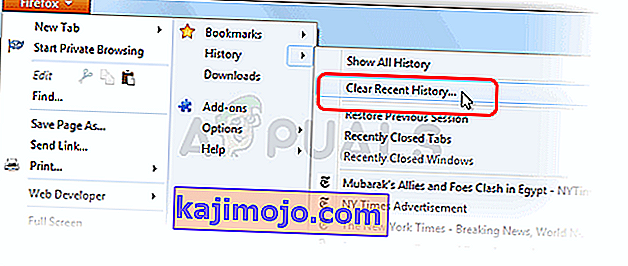
- Hiện có khá nhiều lựa chọn để bạn quản lý. Trong cài đặt Phạm vi thời gian để xóa, hãy chọn “Mọi thứ” bằng cách nhấp vào mũi tên sẽ mở menu thả xuống.
- Nhấp vào mũi tên bên cạnh Chi tiết nơi bạn có thể xem những gì sẽ bị xóa khi bạn chọn tùy chọn Xóa lịch sử vì ý nghĩa không giống như trên các trình duyệt khác và nó bao gồm tất cả các loại dữ liệu duyệt web.
- Chúng tôi khuyên bạn nên chọn Cookies trước khi nhấp vào Clear Now. Đợi quá trình kết thúc và khởi động lại trình duyệt của bạn. Kiểm tra xem sự cố đã biến mất chưa.
Google Chrome:
- Xóa dữ liệu duyệt web của bạn trong Google Chrome bằng cách nhấp vào ba dấu chấm dọc ở góc trên cùng bên phải của cửa sổ. Sau đó, nhấp vào tùy chọn “Công cụ khác” và sau đó nhấp vào “Xóa dữ liệu duyệt web”. Để xóa mọi thứ, hãy chọn cài đặt "mọi thứ" làm khoảng thời gian và chọn loại dữ liệu bạn muốn xóa. Chúng tôi khuyên bạn nên xóa bộ nhớ cache và cookie.
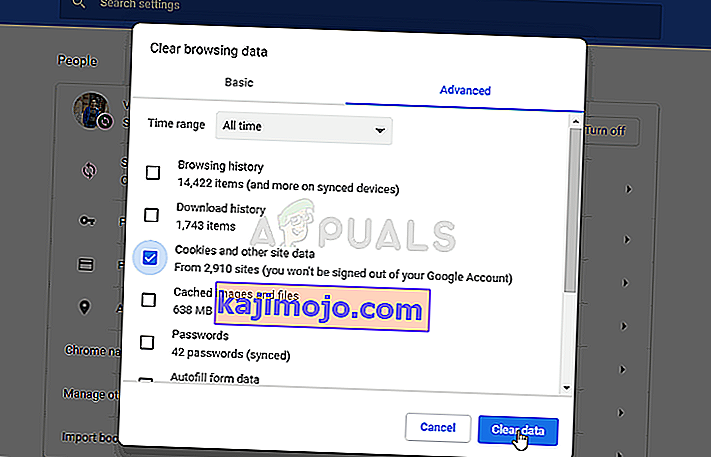
- Để loại bỏ TẤT CẢ cookie, hãy nhấp lại vào ba dấu chấm và chọn Cài đặt. Cuộn xuống dưới cùng và mở rộng Cài đặt nâng cao.
- Mở cài đặt Nội dung và cuộn xuống danh sách tất cả cookie vẫn còn sau khi bạn đã xóa chúng ở Bước 1. Xóa tất cả cookie bạn tìm thấy ở đó.
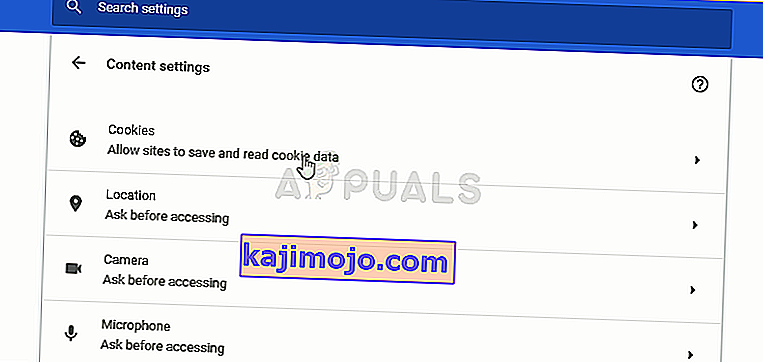
- Khởi động lại máy tính của bạn một lần nữa và kiểm tra xem Lỗi mạng 2000 có còn xuất hiện khi xem một luồng trên Twitch hay không.
Giải pháp 2: Tạo ngoại lệ cho Twitch trong phần mềm chống vi-rút của bạn
Phương pháp này đã hoạt động đối với nhiều người dùng gặp phải lỗi này. Vì một số lý do, công cụ chống vi-rút của bạn có thể chặn Twitch phát trực tuyến đúng cách và bạn có thể cần thêm một ngoại lệ cho chúng trong phần mềm chống vi-rút của mình.
Vì sự cố có thể xảy ra trên bất kỳ phần mềm chống vi-rút nào, đây là một phương pháp chung cho tất cả chúng để giải quyết vấn đề trên một trong hai phần mềm.
- Mở giao diện người dùng chống vi-rút bằng cách nhấp đúp vào biểu tượng của nó ở khay hệ thống (phần bên phải của thanh tác vụ ở cuối màn hình bất kỳ) hoặc bằng cách tìm kiếm nó trong menu Bắt đầu.
- Cài đặt Ngoại lệ được đặt ở những nơi khác nhau đối với các công cụ chống vi-rút khác nhau. Nó thường có thể được tìm thấy một cách đơn giản mà không gặp nhiều khó khăn nhưng dưới đây là một số hướng dẫn nhanh về cách tìm nó trong các công cụ chống vi-rút phổ biến nhất:
- Kaspersky Internet Security : Trang chủ >> Cài đặt >> Bổ sung >> Đe dọa và loại trừ >> Loại trừ >> Chỉ định ứng dụng đáng tin cậy >> Thêm.
- AVG : Trang chủ >> Cài đặt >> Thành phần >> Lá chắn web >> Ngoại lệ.
- Avast : Trang chủ >> Cài đặt >> Chung >> Loại trừ.
Bạn cũng có thể thử vô hiệu hóa phần mềm Antivirus nếu không có tùy chọn thêm ngoại lệ theo cách thủ công.
Dưới đây là cách giải quyết vấn đề trong giao diện người dùng AVG vì phần mềm chống vi-rút này được báo cáo là khá có vấn đề khi nói đến Twitch và phát trực tuyến.
- Mở giao diện người dùng AVG bằng cách nhấp đúp vào biểu tượng của nó trên Màn hình nền hoặc bằng cách định vị nó trong khay hệ thống ở phần dưới cùng bên phải của màn hình. Nhấp chuột phải vào biểu tượng trên khay hệ thống và chọn Mở
- Điều hướng đến Menu >> Cài đặt và nhấp để chuyển sang tab Thành phần trong cửa sổ mới sẽ mở ra.
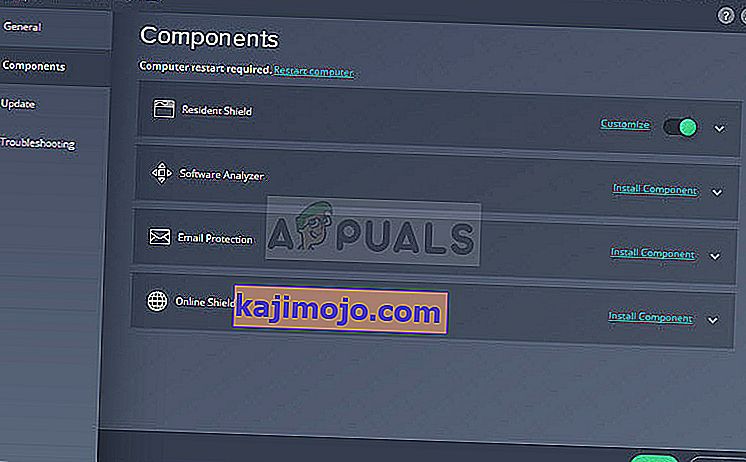
- Nhấp vào nút Customize bên cạnh mục Web Shield trên danh sách và điều hướng đến tab Exceptions.
- Dưới các URL để loại trừ loại bộ phận trong các mục sau để thử và sửa mã lỗi 76997 trên Gmail:
twitch.tv/*
* .twitch.tv
